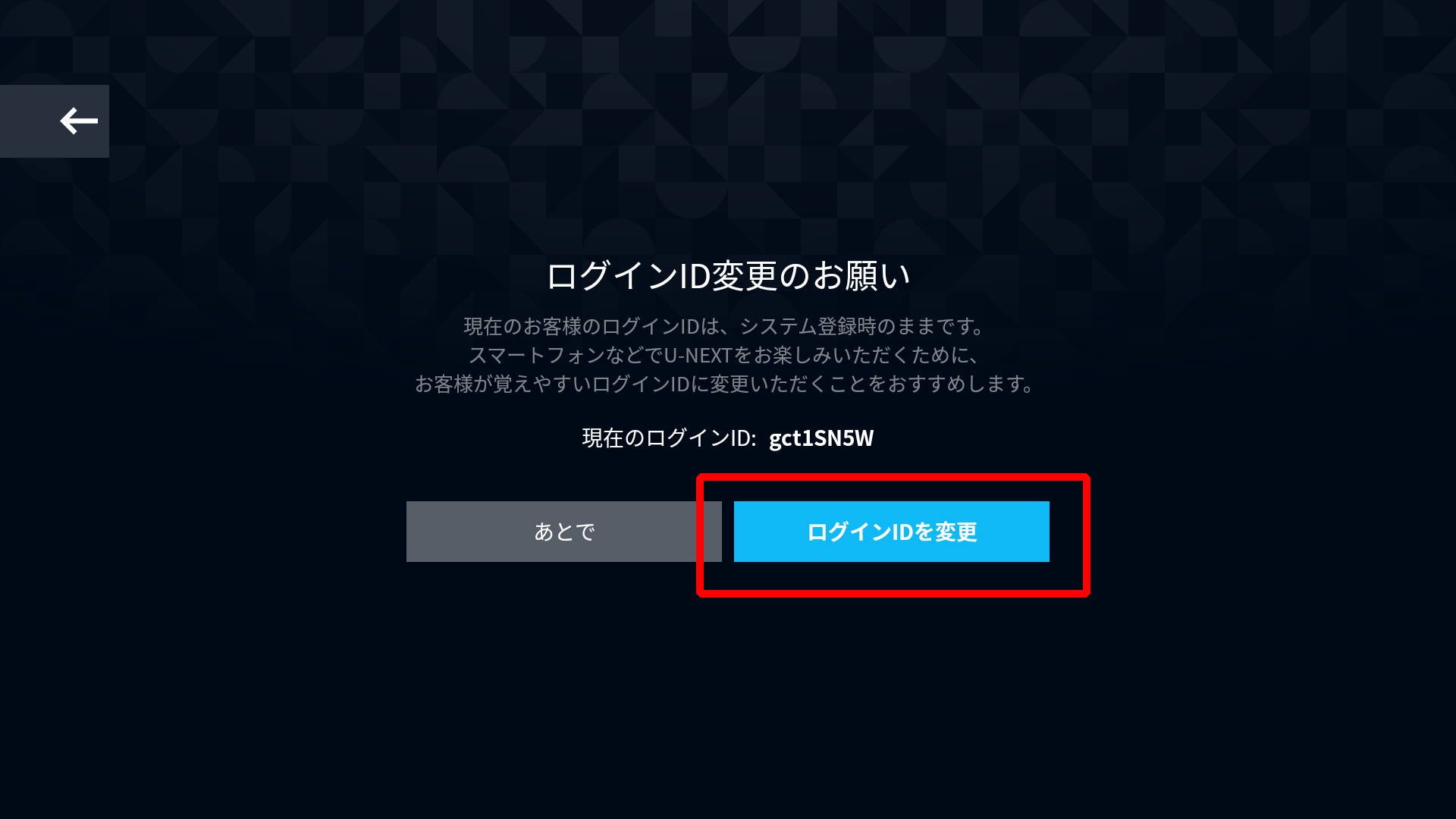
ログイン完了後、Life Stick→「U-NEXTアプリ」起動時に上記画面が表示されます。「ログインIDを変更」を選択します。
※本画面は、メールアドレス登録をしていない場合、24時間毎に表示されます。
〈ベーシックプラン・スタンダードプラン契約中の方〉
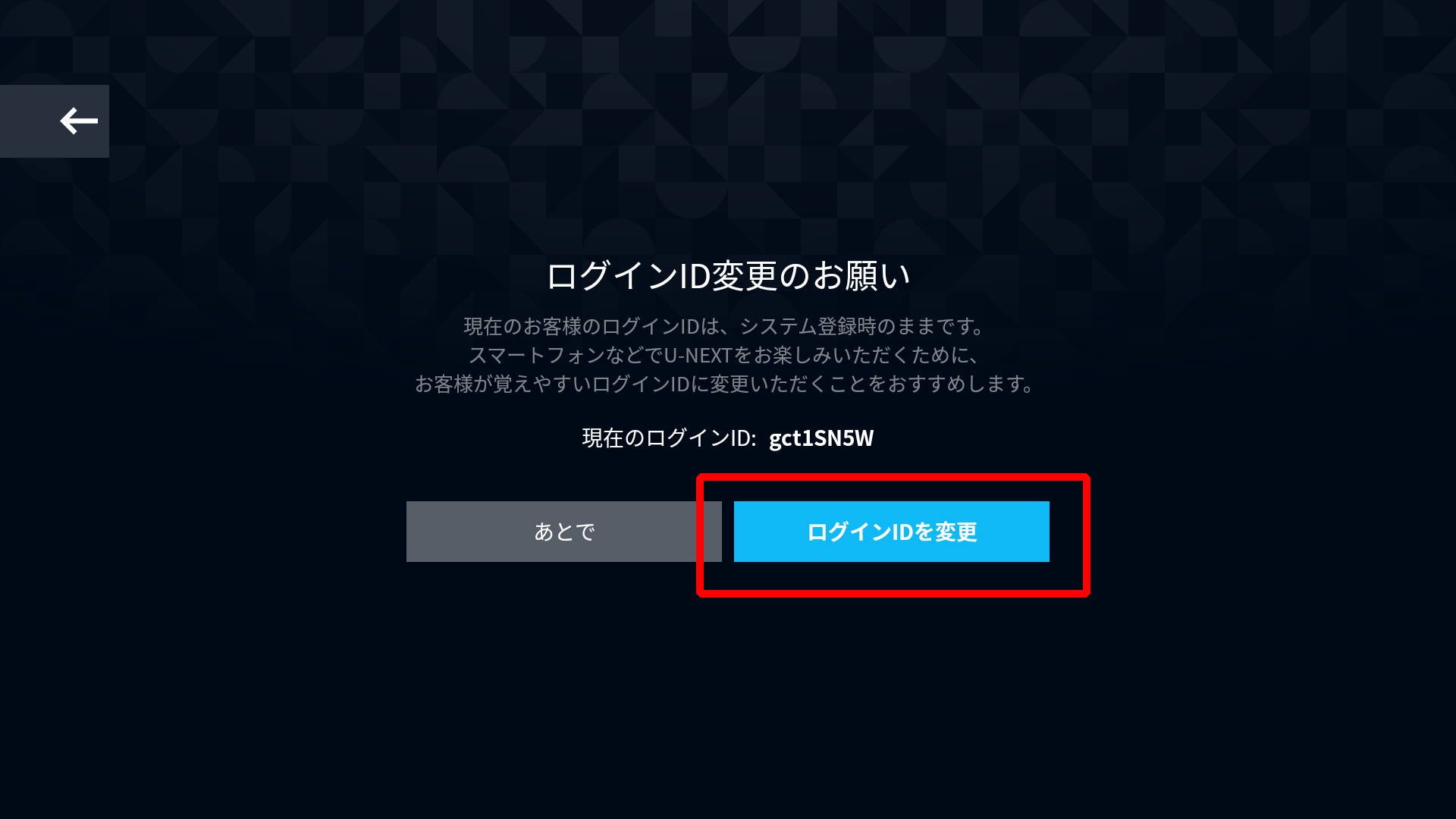
ログイン完了後、Life Stick→「U-NEXTアプリ」起動時に上記画面が表示されます。「ログインIDを変更」を選択します。
※本画面は、メールアドレス登録をしていない場合、24時間毎に表示されます。
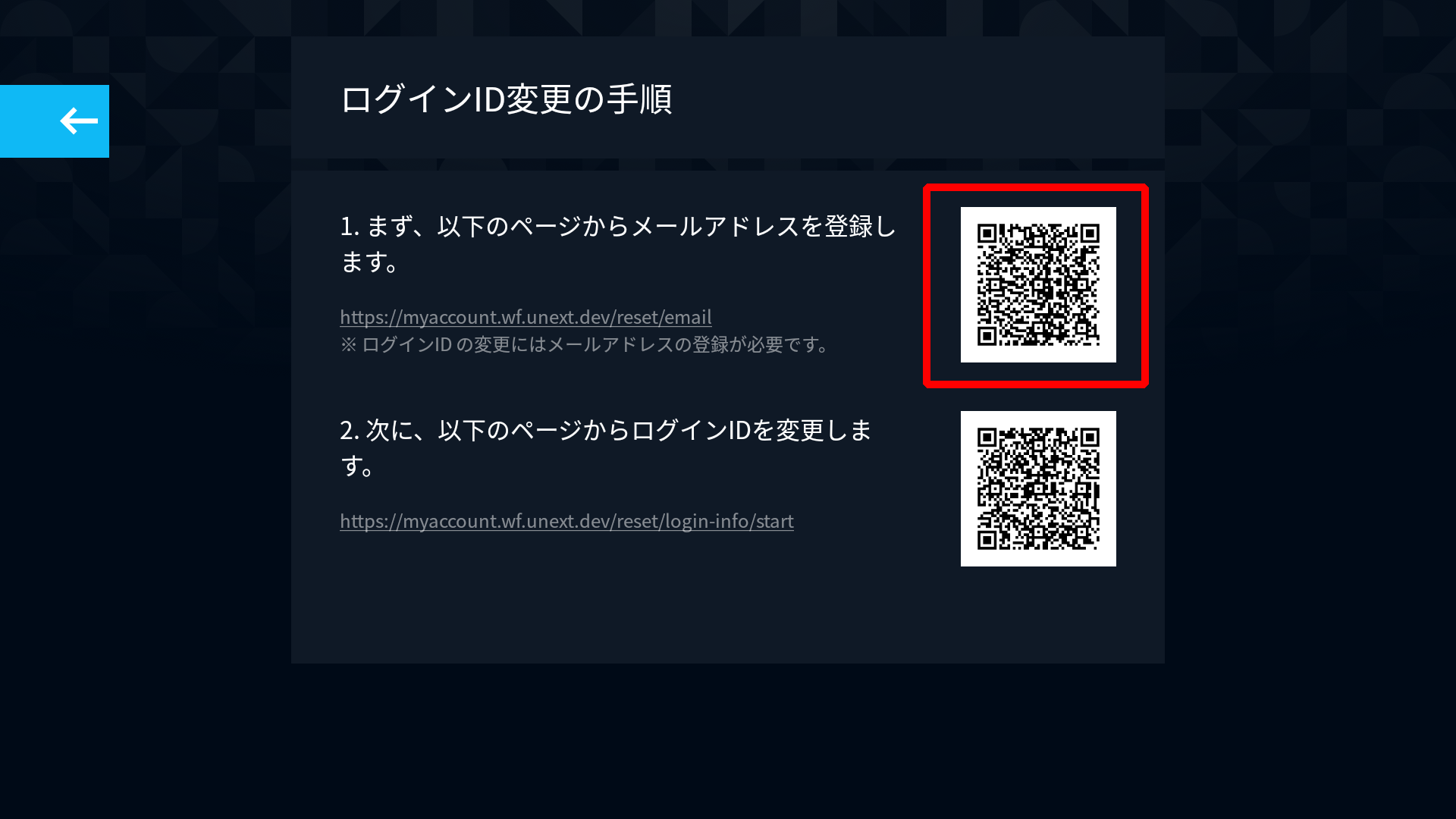
画面に記載されている手順に沿ってQRコードをスマートフォン・タブレットで読み取ります。
(もしくは記載されているURLにスマートフォン・タブレットよりアクセスします)
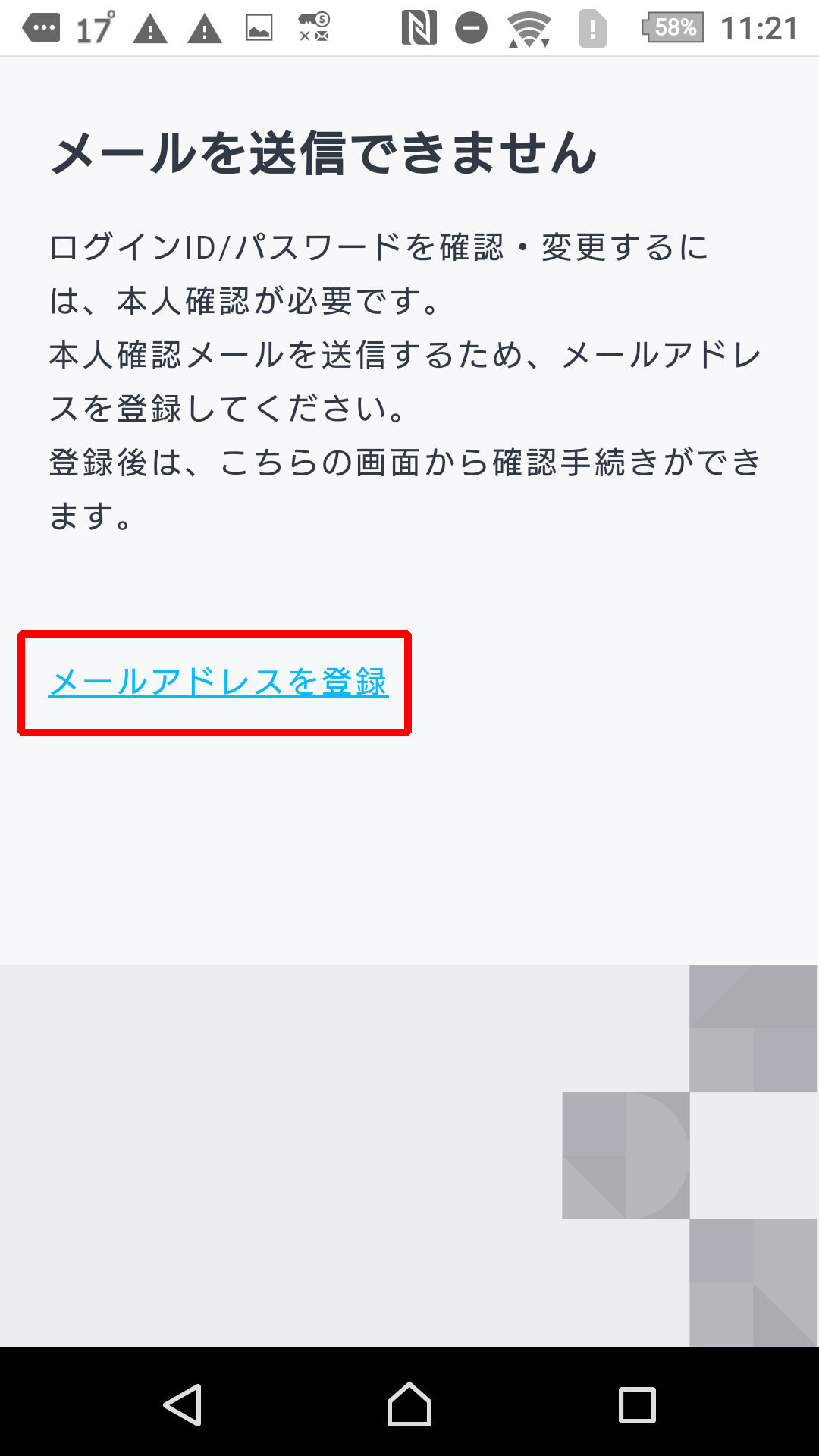
「メールアドレスを登録」を選択します。
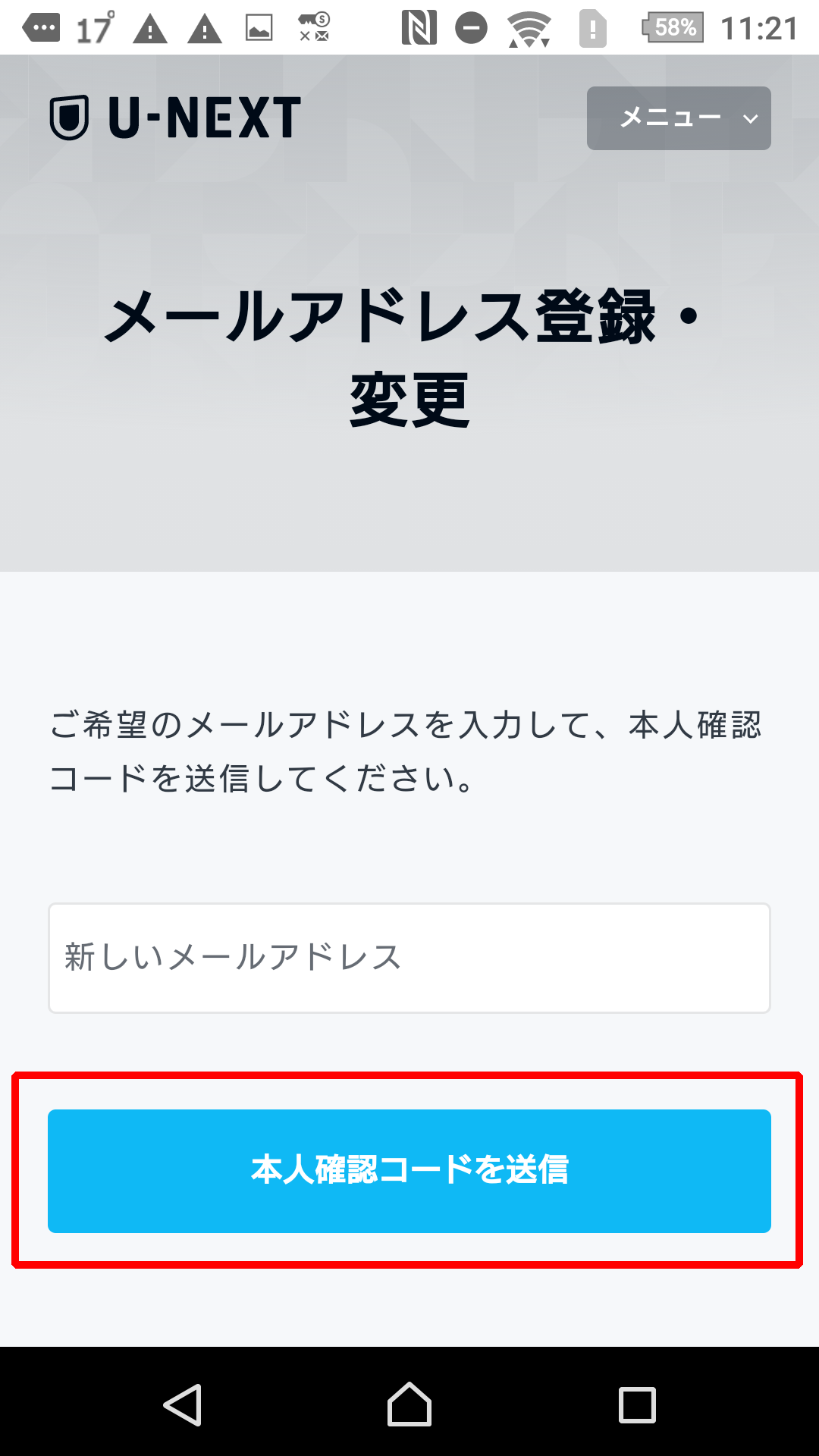
メールアドレスを入力し、「本人確認コードを送信」を選択します。
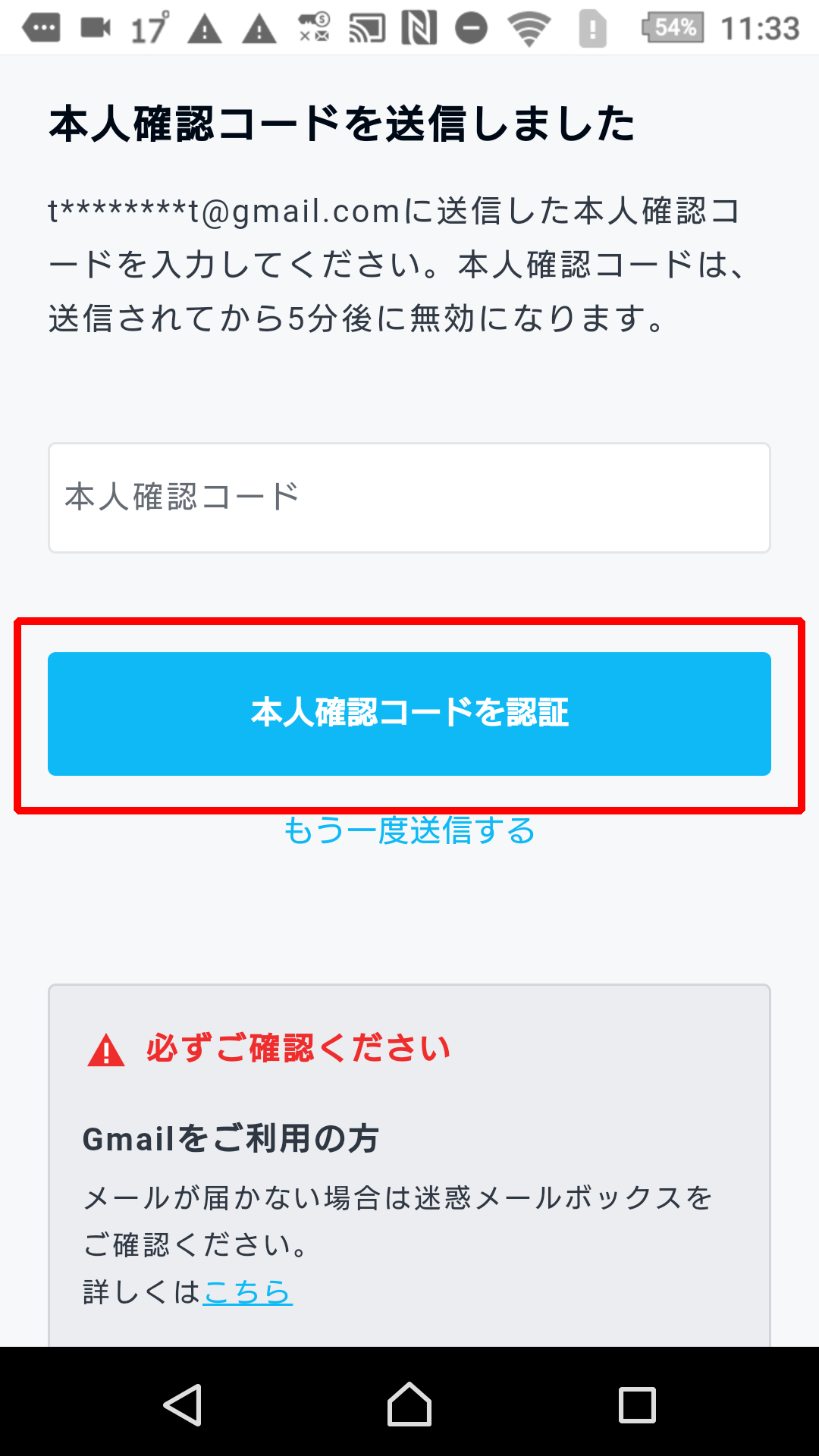
登録したメールアドレス宛に本人確認コードが送信されます。本人確認コードを入力し、「本人確認コードを認証」を選択します。
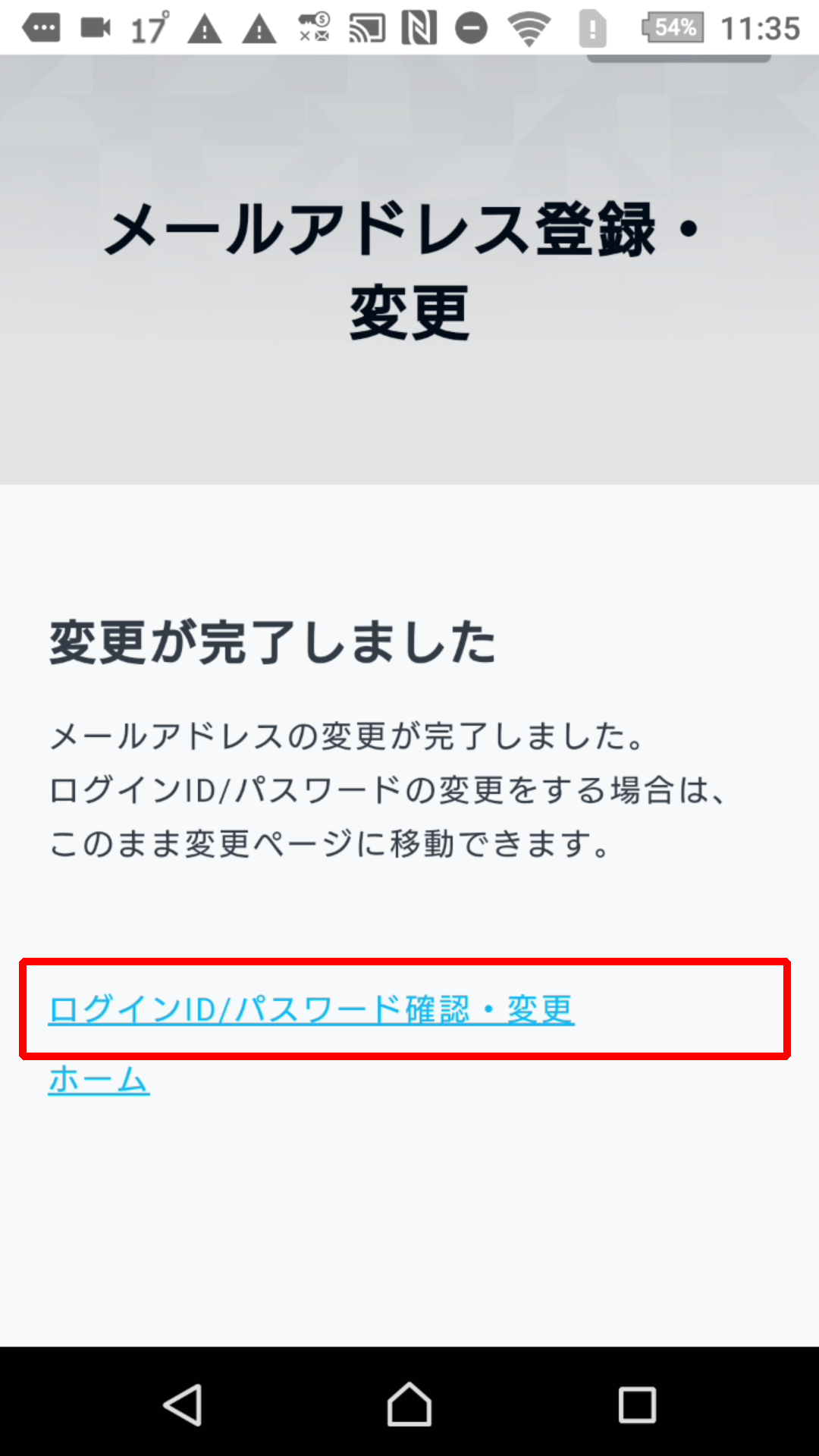
メールアドレスの登録が完了いたしました。引き続き「ログインID/パスワード確認・変更」を選択します。
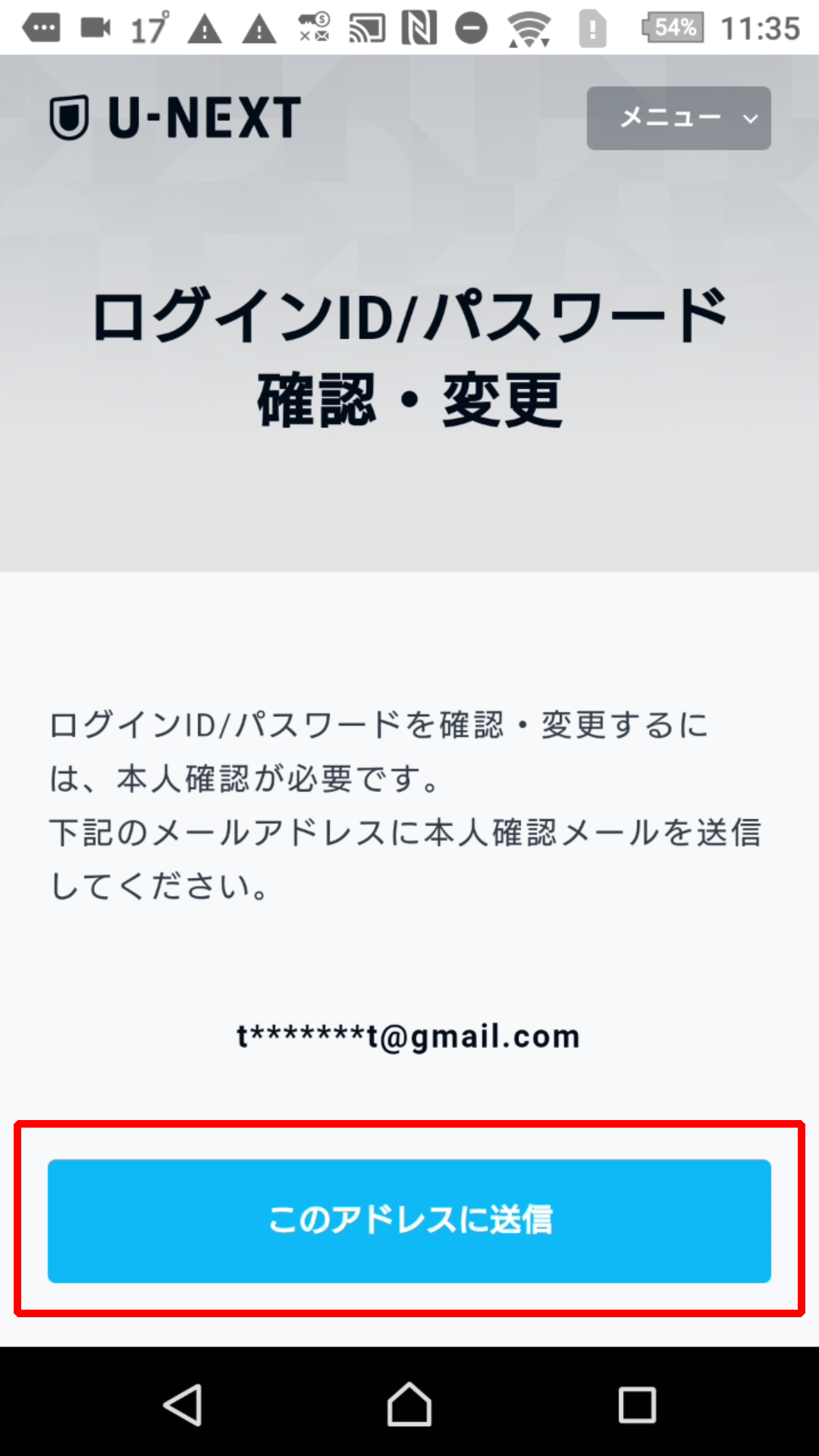
「このアドレスに送信」を選択します。
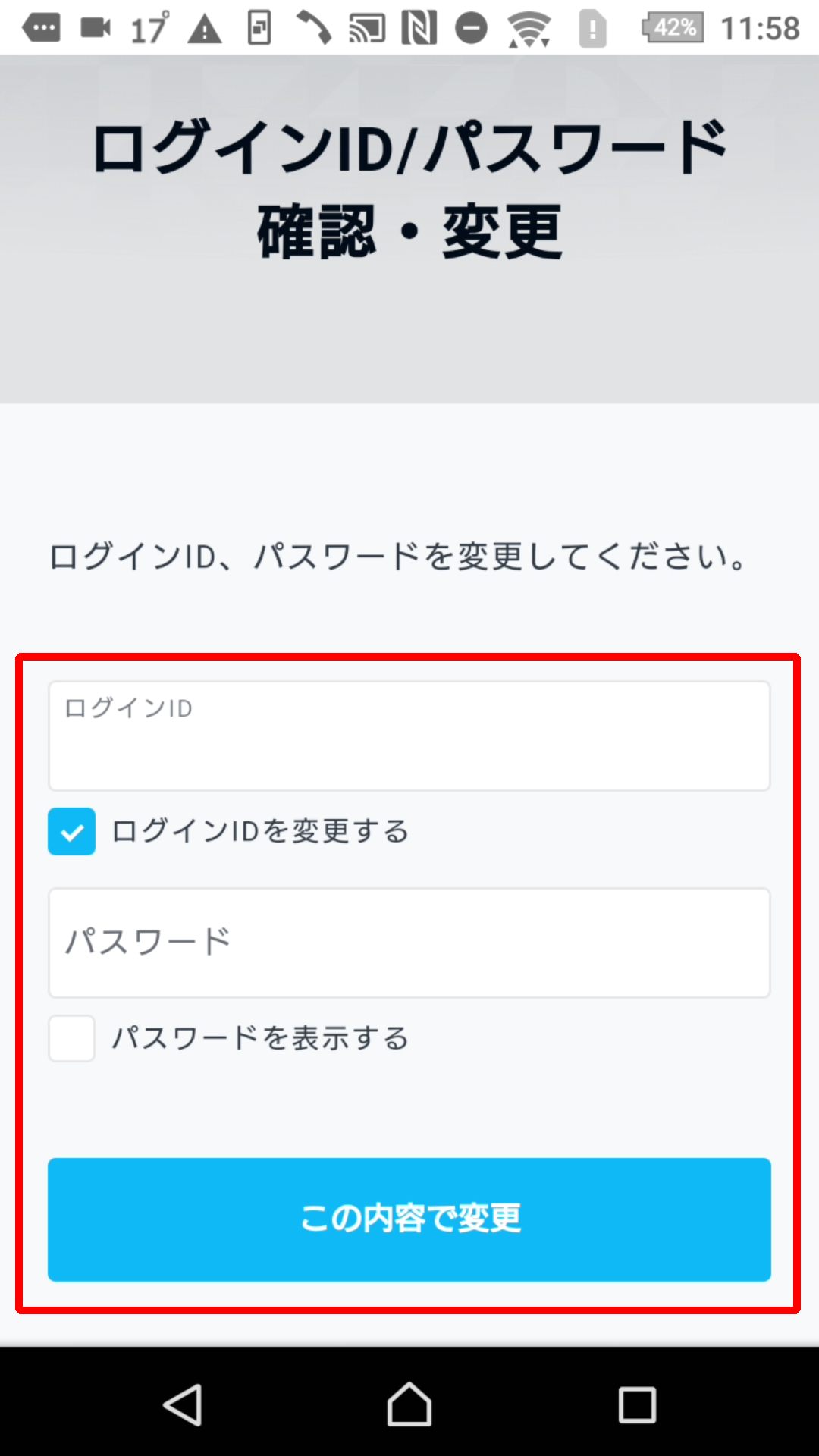
届いたメールに記載があるURLを選択、表示されたページより「ログインID」と「パスワード」を入力し「この内容で変更」を選択します。
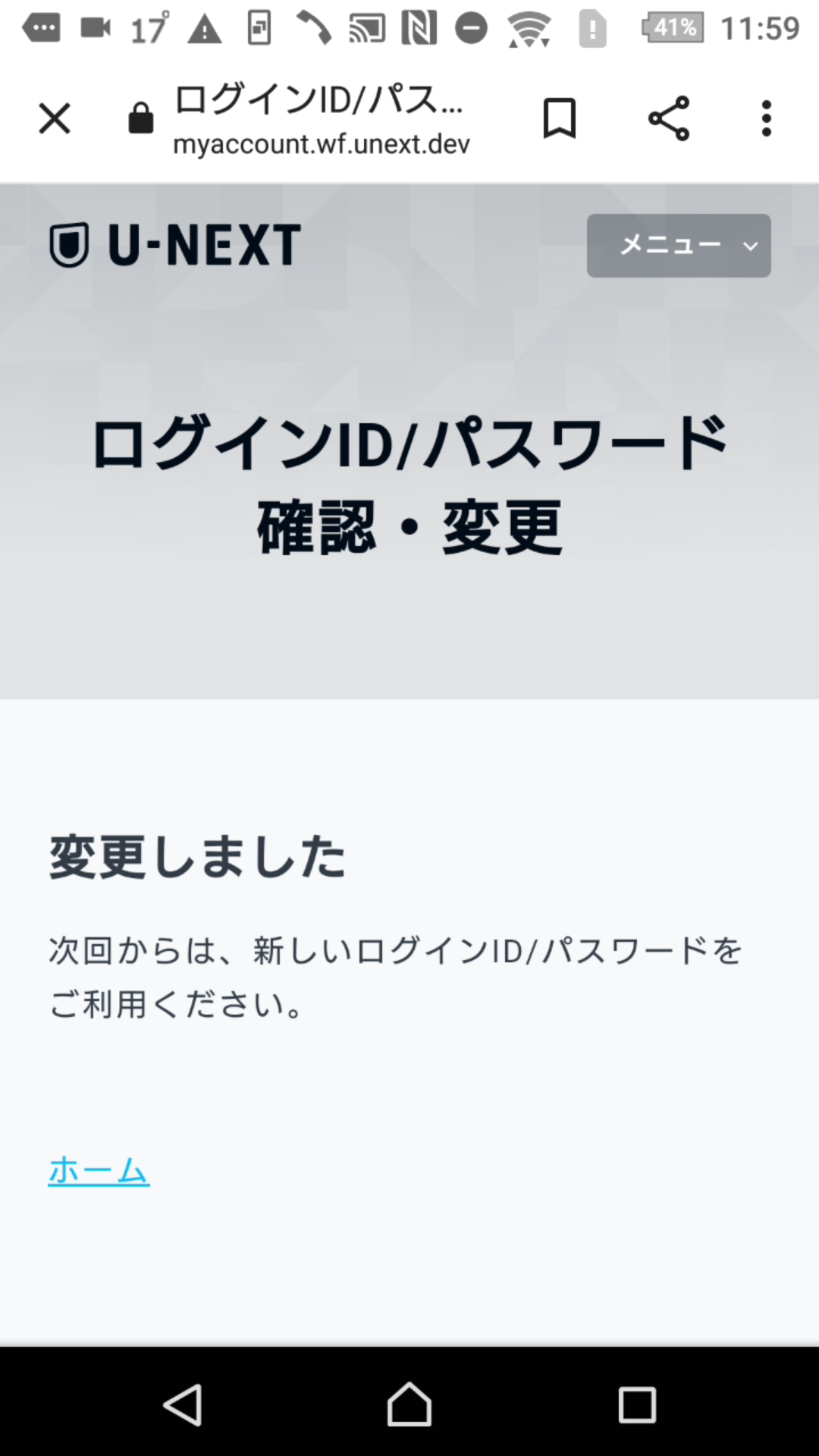
ログインIDの作成は完了です。
こちらで設定した「ログインID」「パスワード」を利用しスマートフォン・タブレット・パソコンでU-NEXTがご利用いただけます。